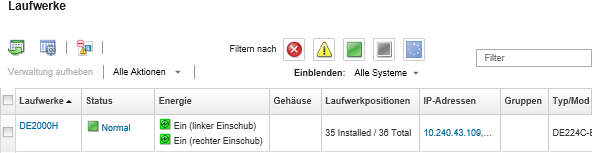Speichercontroller in Flex System-Speichereinheit virtuell neu einsetzen
Sie können einen Speichercontroller (Einschub) virtuell neu einsetzen und somit simulieren, dass der Speichercontroller aus der Position entfernt und erneut wieder eingesetzt wurde.
Zu dieser Aufgabe
Beim diesem virtuellen neuen Einsetzen gehen alle bestehenden Netzwerkverbindungen zur Speichereinheit verloren und der Stromversorgungsstatus der Speichereinheit ändert sich. Stellen Sie vor einem virtuellen neuen Einsetzen sicher, dass Sie alle Benutzerdaten gespeichert haben.
Vorgehensweise
Gehen Sie wie folgt vor, um einen Speichercontroller virtuell neu einzusetzen.
Feedback geben